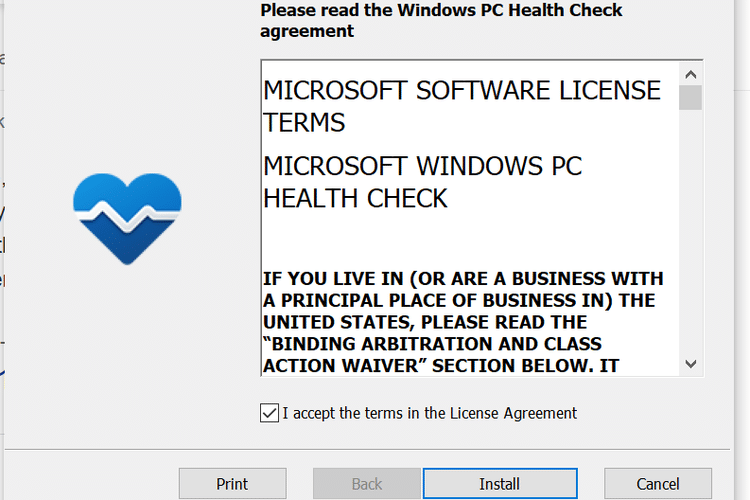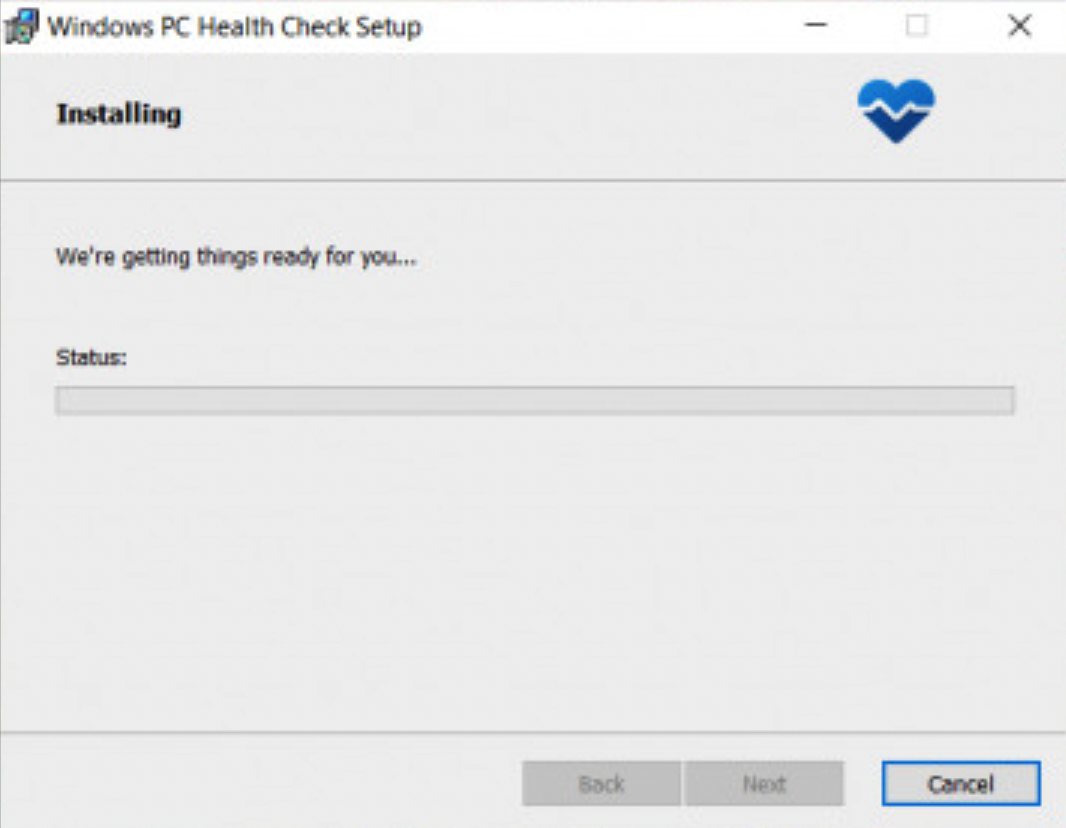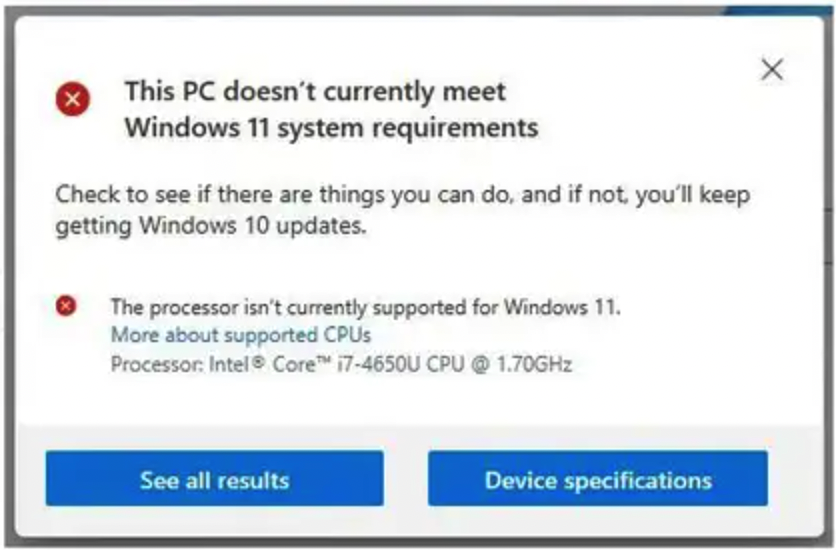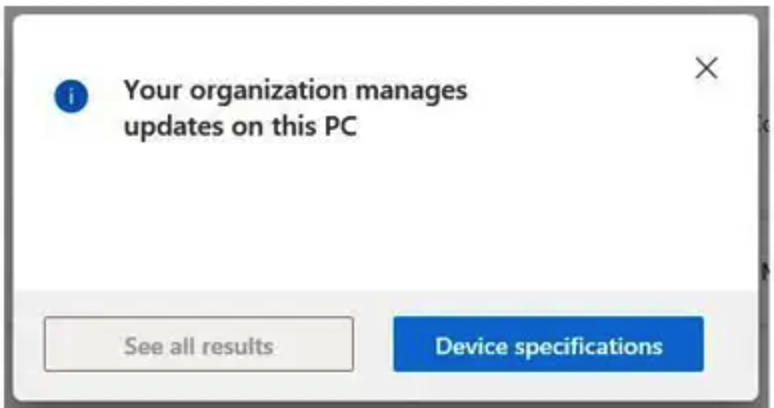Windows 11 merupakan nama sistem operasi terbaru besutan Microsoft. Sitem operasi ini resmi dirilis pada tanggal 05 Oktober 2021.
Ada cukup banyak peningkatan dan perubahan yang dilakukan oleh Microsoft. Dari sisi tampilan salah satu yang berbeda dari windows 11 dibandingkan dengan versi windows yang lainnya adalah dengan adanya menu start yang berada di tengah layar.
Sistem operasi windows selalu menampilkan menu start di samping kiri bawah desktop, selain terjadi di windows 11, menu start berada ditengah juga pernah Microsoft terapkan pada windows 8, namun hal itu dilakukan rombak besar-besaran pada windows 8.1 akibat dari banyaknya tekanan pengguna. Apakah hal ini juga akan terjadi pada windows 11, kita akan lihat lagi kedepannya.
Selain itu dari sisi connectivity dan utility windows 11 telah memberikan fitur auto HDR, integrasi dengan Micosoft Teams, snaps layout, direct storage dan yang tak kalah merarik pada windows 11 juga hadir teknologi Windows Subsystem For Android yang dapat menjalankan aplikasi Android tanpa bantuan software emulator pihak ketiga seperti bluesack, memu dan lain-lain.
Dengan adanya banyaknya peningkatan dan perubahan yang dilakukan oleh Microsoft terhadap windows 11 tersebut, sebagai seorang penggemar dunia IT, mencoba beralih ke windows 11 sangat sayang jika Anda lewatkan.
Apakah semua laptop/PC dapat menggunakan windows 11 ?
Namun sebelum mencoba windows 11, hal yang tak kalah penting kalian perhatikan terlebih dahulu adalah apakah perangkat laptop/PC yang Anda gunakan sekarang telah support dengan windows 11. Karena tidak semua perangkat laptop/PC dapat kompatibel untuk menjalankan windows 11, apalagi jika Anda memiliki perangkat laptop/PC yang lumayan jadul dan rendah sepesifikasinya.
Jika Anda bingung bagaimana cara mengecek apakah perangkat yang sedang Anda gunakan sekarang telah support dengan windows 11, Anda tenang saja, cukup Anda ikuti langkah-langkah dibawah ini untuk mengecek apakah perangkat yang Anda gunakan telah support dengan windows 11 apa belum ?
Spesifikasi minimum laptop/PC support windows 11
- Prosesor : Tipe arsitektur sistem 64-bit dengan clock speed 1 GHz atau lebih cepat; Untuk Intel minimal Intel generasi 8 atau lebih tinggi ( detail ); Untuk AMD minimal AMD Ryzen 3 atau lebih tinggi ( detail ); Sedangkan untuk Qualcomm, minimal Snapdragon 7c atau lebih tinggi ( detail )
- RAM : Minimal 4 GB atau lebih tinggi.
- Penyimpanan: Minimal freespace 64 GB atau lebih besar.
- Firmware sistem : UEFI, With Secure Boot Capable.
- TPM : Trusted Platform Module (TPM) versi 2.0
- Kartu grafis : Direct X12 atau yang lebih baru; Driver WDDM 2.0 atau yang lebih baru.
- Tampilan : Tampilan HD (720p), 9-inch display with 1366×768 resolution.
- Koneksi internet/MSA : Edisi Windows 11 Home memerlukan konektivitas internet dan Akun Microsoft (MSA) untuk menyelesaikan penyiapan perangkat pada penggunaan pertama. Beralih dari Windows 11 Home dalam mode S juga membutuhkan konektivitas internet. Untuk semua edisi Windows 11, akses internet diperlukan untuk pembaruan, dan untuk mengunduh serta menggunakan fitur-fitur tertentu. MSA juga diperlukan untuk beberapa fitur lainnya.
Jika spesifikasi perangkat laptop/PC yang sedang Anda gunakan minimal seperti diatas atau lebih tinggi, selamat perangkat laptop/PC Anda telah support windows 11.
Namun jika Anda ragu dengan spesifikasi perangkat laptop/PC yang sedang Anda gunakan, Anda tenang saja, karena Anda dapat menggunakan tools khusus untuk mengeceknya.
Cara cek laptop/PC support windows 11 menggunakan Windows PC Health Check
- This PC meets windows 11 requirements. Artinya laptop/PC yang Anda gunakan telah memenuhi spesifikasi minimum untuk menginstall windows 11.
- This PC doesn’t currently meets windows 11 requirements. Artinya laptop/PC yang Anda gunakan belum memenuhi spesifikasi minimum untuk menginstall windows 11.
- Your organization manages updates on this PC. Artinya PC yang sedang Anda gunakan merupakan PC organisasi/perusahaan yang telah terdaftar di Active Directory organisasi/perusahaan, sehingga Anda tidak bisa melakukan upgrade ke windows 11 sendiri tanpa bantuan perusahaan/organisasi.
4. Dari output hasil pengecekan diatas, untuk point nomor 1 dan 2 jika kalian klik see all result, akan menampilkan rincian lengkap tentang alasan laptop/PC Anda support atau tidak support dengan windows 11.
Cara cek laptop/PC support windows 11 menggunakan WhyNotWin11
Cara cek laptop/PC support windows 11 menggunakan script .bat
1. Untuk mengecek apakah laptop/PC yang sedang Anda gunakan telah support windows 11 atau belum menggunakan script .bat ini ( per 18 september 2023, file ini telah dihapus), jadi silahkan bisa di Lihat dan di cari script bat nya dari ElevenForum.
 Copaster Portal Teknologi Yang Kamu Cari
Copaster Portal Teknologi Yang Kamu Cari